Kaip importuoti žymes į „Chrome“ iš „Firefox“ naršyklės
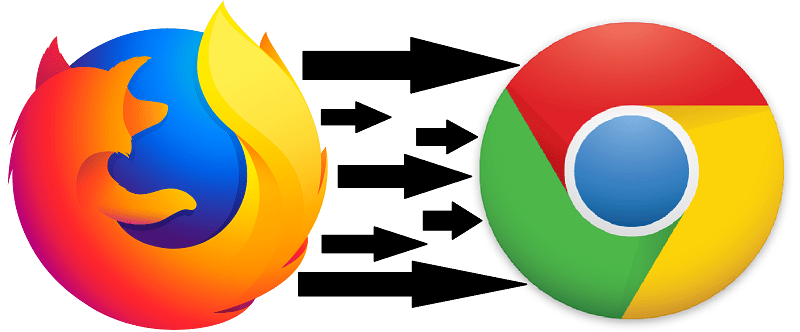
Labiausiai kalbant, 2020 m. Internetas privertė pasirinkti vartotojus. Yra daugybė korporacijų, konkuruojančių dėl kliento poreikių tenkinimo, nesvarbu, ar vartotojui reikia el. Pašto adreso, mokėjimo procesoriaus, komiksų parduotuvės katalogo ar platformos, kad galėtų žiūrėti savo mėgstamiausius transliuotojus. Šis principas taip pat taikomas ir toms pačioms programoms, kurias vartotojas naudoja, norėdamas prisijungti prie interneto - ten savo MS „Bing“ ir „Edge“ turi puikias naršykles. „Mozilla Firefox“ taip pat yra perspektyvus pasirinkimas, greta „Chrome“, „Opera“ ir daugelio kitų - tikrai yra daugybė pasirinkimo variantų. Tokiu atveju beveik nenuostabu, kad kartais vartotojai norėtų pereiti iš vienos naršyklės į kitą - pavyzdžiui, iš „Firefox“ į „Chrome“.
Daugeliui vartotojų tai yra be vargo. Pametate visas žymes, išsaugotus slaptažodžius ir visa kita ir galų gale turite sukaupti daug naudingų išteklių žymėms. Tačiau yra greitas ir lengvas būdas pereiti iš, tarkime, „Firefox“ į „Chrome“, negaištant laiko atkuriant visas šias žymes nuo nulio. Štai kaip jūs tai darote.
Kaip eksportuoti žymes iš "Mozilla Firefox"
- Atidarykite „Firefox“.
- Įrankių juostoje spustelėkite mygtuką „Žymos“.
- Spustelėkite piktogramą, kuri atrodo kaip knygų rinkinys ant lentynos, ir pasirinkite „Žymos“.
- Pasirinkite „Rodyti visas žymes“ iki galo apačioje.
- Pasirinkite „All Bookmarks“. Pasirinkite „Import and Backup“, tada pasirodžiusiame sąraše pasirinkite „Export Bookmarks to HTML“.
- Tai padarius, pasirodys dialogo langas „Eksportuoti žymų failą“. Laukelyje „Failo vardas“ įveskite HTML failo pavadinimą ir pasirinkite vietą, kur norite išsaugoti failą.
- Spustelėkite „Išsaugoti“.
Kaip importuoti žymes iš „Firefox“ į „Chrome“
- Atidarykite „ Google Chrome“. Spustelėkite piktogramą viršutiniame dešiniajame „Chrome“ lango kampe.
- Spustelėkite „Žymos“.
- Pasirodžiusiame meniu pasirinkite „Žymių tvarkyklė“.
- Spustelėkite narvo piktogramą viršutiniame dešiniajame lango kampe ir pasirinkite „Importuoti žymes“.
- Pasirinkite HTML failą, kurį eksportavote iš „ Firefox“ naršyklės, ir spustelėkite „Atidaryti“.





